Excel: Как да премахнете дубликати игнорирайте интервали
Ето списък, който включва някои дублирани стойности, когато използвате функцията за премахване на дублиращи се стойности в Excel, за да премахнете дублиращите се стойности, някои дубликати ще се запазят, ако има интервали, както показва екранната снимка по-долу.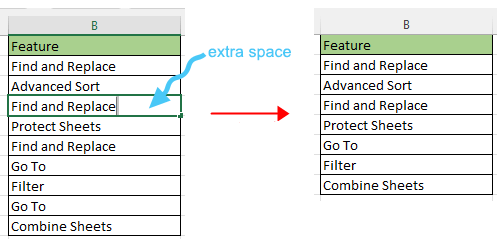
Ако искате да премахнете дубликати, игнорирайте допълнителните интервали, урокът по-долу ще ви помогне.
Премахнете дубликати, игнорирайте интервали с вградената функция на Excel
Премахнете дубликати, игнорирайте интервали с удобен инструмент за добавяне
Първо, използвайте функцията TRIM, за да премахнете всички допълнителни интервали от списъка.
1. Изберете клетка до списъка и въведете функцията TRIM:
=TRIM(B2)
Натискане Въведете и след това плъзнете манипулатора за автоматично попълване надолу.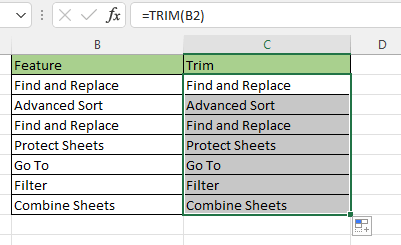
Сега всички допълнителни интервали са премахнати от списъка.
2. Сега премахнете дубликатите. Изберете списъка с формули, щракнете Дата > Премахване на дубликати, в пукането Предупреждение за премахване на дубликати диалог, проверка Разширете избора опция, след което щракнете Премахване на дубликати бутон.
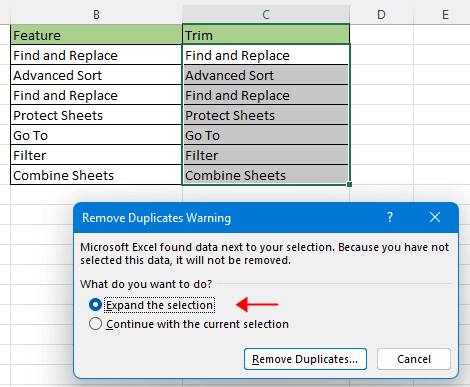
3. След това в Премахване на дубликати проверете само колоната със списъка с формули в Колони списък. Щракнете OK.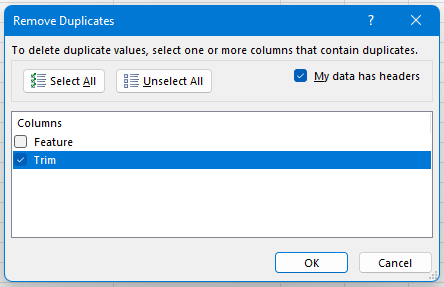
4. Изскача диалогов прозорец, за да ви напомни за броя на откритите дубликати, щракнете OK затварям.
Сега всички дубликати игнорират интервали са премахнати. И премахнете колоната с функция TRIM по-късно, ако вече не ви е необходима.
Ако имате Kutools за Excel инсталирани, има някои функции, които също могат бързо да решат тази задача.
1. Изберете списъка, щракнете Kutools > Текст > Премахване на интервали, И в Премахване на пространството диалогов прозорец, изберете Всички излишни пространства опция. Кликнете Ok.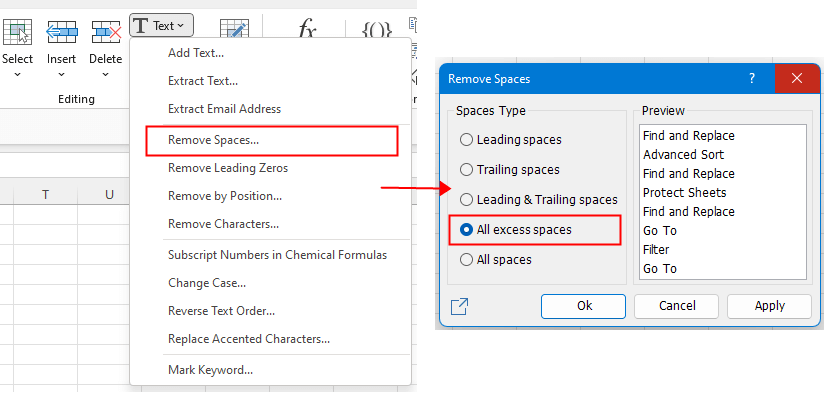
Сега всички допълнителни интервали в списъка са премахнати.
2. След това кликнете Kutools > Изберете Дублирани и уникални клетки.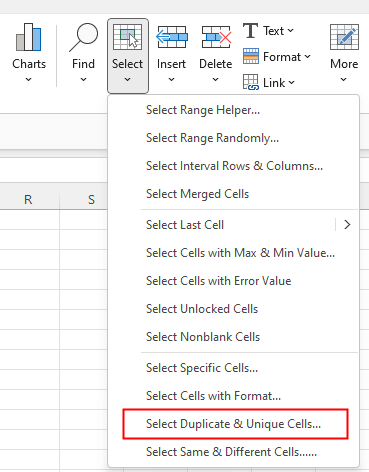
3. В Изберете Дублирани и уникални клетки диалог, проверка Всеки ред опция и Дубликати or Всички дубликати опции, колкото ви трябват. Кликнете Ok. Изскача диалогов прозорец, за да ви каже колко реда са избрани. Кликнете OK.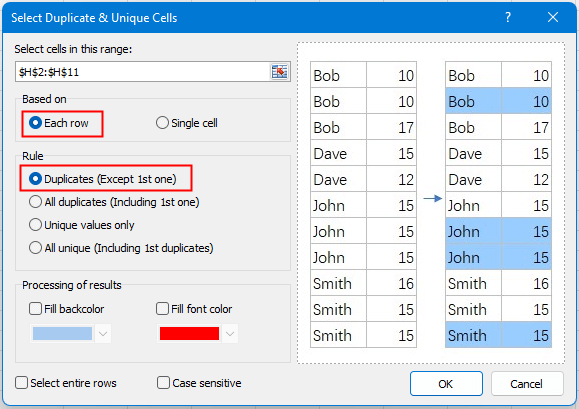
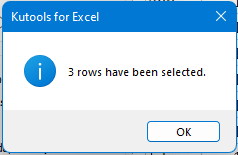
Сега всички дублирани стойности са избрани, натиснете Изтрий ключ.
За всички функции относно Kutools за Excel, моля, посетете тук.
За безплатен 30-дневен пробен период, моля Изтегли сега.
.Как да коригирате/заключите цвета на фона в лист
Понякога, когато споделяте лист с други за редактиране, може да искате да заключите цвета на фона в диапазон от клетки и да предотвратите промяната им.
Как да коригирате повредени връзки
Понякога в работна книга можете да създадете връзки към други работни книги за справка с подходяща информация. Но когато изходната работна книга бъде преименувана или преместена на друго място, тези допълнителни връзки ще бъдат прекъснати.
Excel: Как да създадете или вмъкнете отметка
Представяли ли сте си някога да създадете или вмъкнете отметка за бързо прескачане до определен диапазон от данни, докато има много данни в работен лист или работна книга?
Как да приложа засенчване към нечетни или четни (алтернативни) редове/колони в Excel?
Докато проектират работен лист, много хора са склонни да прилагат засенчване към нечетни или четни (алтернативни) редове или колони, за да направят работния лист по-визуален. Тази статия ще ви покаже два метода за прилагане на засенчване към нечетни или четни редове/колони в Excel.
Най-добрите инструменти за производителност в офиса
Kutools за Excel решава повечето от вашите проблеми и увеличава вашата производителност с 80%
- Супер Формула Бар (лесно редактиране на няколко реда текст и формула); Оформление за четене (лесно четене и редактиране на голям брой клетки); Поставяне във филтриран диапазон...
- Обединяване на клетки/редове/колони и съхраняване на данни; Съдържание на разделени клетки; Комбинирайте дублиращи се редове и сума/средно... Предотвратяване на дублиращи се клетки; Сравнете диапазони...
- Изберете Дублиран или Уникален редове; Изберете Празни редове (всички клетки са празни); Super Find и Fuzzy Find в много работни тетрадки; Произволен избор...
- Точно копие Множество клетки без промяна на референтната формула; Автоматично създаване на препратки към множество листа; Вмъкване на куршуми, квадратчета за отметка и други...
- Любими и бързо вмъкнати формули, диапазони, диаграми и снимки; Шифроване на клетки с парола; Създаване на пощенски списък и изпращайте имейли...
- Извличане на текст, Добавяне на текст, Премахване по позиция, Премахване на пространството; Създаване и отпечатване на междинни суми за пейджинг; Конвертиране на съдържание и коментари между клетки...
- Супер филтър (запазване и прилагане на филтърни схеми към други листове); Разширено сортиране по месец/седмица/ден, честота и други; Специален филтър с удебелен шрифт, курсив...
- Комбинирайте работни тетрадки и работни листове; Обединяване на таблици въз основа на ключови колони; Разделете данните на няколко листа; Пакетно конвертиране на xls, xlsx и PDF...
- Групиране на обобщена таблица по номер на седмицата, ден от седмицата и други... Показване на отключени, заключени клетки с различни цветове; Маркирайте клетки, които имат формула/име...

- Разрешете редактиране и четене с раздели в Word, Excel, PowerPoint, Publisher, Access, Visio и Project.
- Отваряйте и създавайте множество документи в нови раздели на един и същ прозорец, а не в нови прозорци.
- Увеличава вашата производителност с 50% и намалява стотици кликвания на мишката за вас всеки ден!
